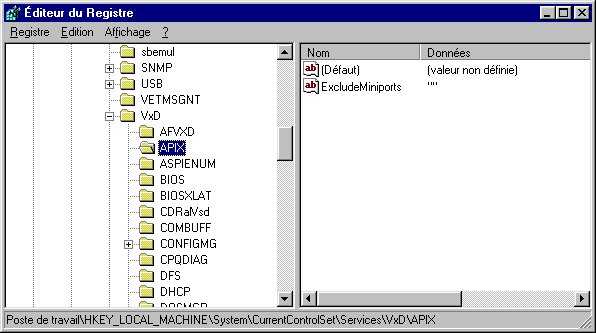| Brico Micro |
| Brico Micro |
Démarrage automatique d'un CD-Rom :
- Créer un fichier texte avec le Bloc-notes et le nommer autorun.inf
Sur ce fichier saisir les trois lignes :
[autorun]
OPEN=autorun.exe fichier à ouvrir
ICON=autorun.exe
où fichier à ouvrir doit bien sur être remplacé par le véritable nom du fichier d'ouverture.
- Télécharger le fichier autorun.ex ( à décompresser ) et
- Graver ces deux fichiers ainsi que le fichier à ouvrir sur le CD-Rom, à sa racine, c'est à dire au premier niveau du disque.Le CD-Rom s'ouvrira alors automatiquement à son insertion dans le lecteur à condition toutefois que l'option de Notification
d'insertion automatique soit activée.
Pour s'en assurer, aller dans le gestionnaire de périphériques et contrôler les
paramétrages du lecteur de CD-Rom concerné.
Pour le cas où le démarrage automatique ne fonctionne pas avec la méthode ci-dessus, il est possible d'utiliser l'utilitaire de création d'autorun Easy Autorunner Creator téléchargeable sur le sitewww.astrance.com.
Lancement automatique des CD-Rom :
Pour Windows 2000, cliquer ici.
Tout d'abord il faut s'assurer que
la notification d'insertion automatique du lecteur de CD-Rom
est activée.
1 - Pour cela il faut aller dans le Gestionnaire
de périphériques en cliquant droit sur le Poste
de travail et en choisissant Propriétés dans
le menu déroulant.
2 - Cliquer ensuite sur le + situé
devant CD-Rom puis cliquer droit sur le lecteur
concerné et choisir Propriétés. Cliquer sur
longlet Paramètres et cocher la ligne Notification d'insertion automatique.
3 - Il faudra redémarrer l'ordinateur
pour que l'opération soit prise en compte.
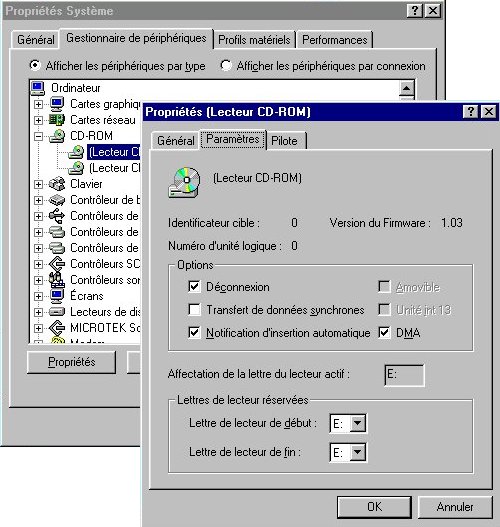
Ensuite, si les CD-Rom ne se lancent toujours pas automatiquement, il est nécessaire d'intervenir dans la base de registre.
Mais attention, lorsqu'on modifie la base de registre, il est préférable d'en faire une sauvegarde auparavant puis :
1 - Cliquer sur Démarrer / Exécuter...
puis, dans l'espace texte nommé Ouvrir de la
fenêtre qui s'affiche, taper Regedit et cliquer sur OK.
2 - Aller dans la partie gauche de la
fenêtre qui apparaît, cliquer sur le + qui se trouve au
niveau de la ligne nommée HKEY_CURENT_USER, puis, dans la
liste de dossiers qui s'affiche juste en dessous, cliquer sur le +
qui se trouve à gauche de la ligne nommée SOFTWARE.
Cliquer ensuite sur le + qui se trouve à la ligne nommée
Microsoft, puis sur celui de la ligne Windows
et sur celui de la ligne CurrentVersion. Enfin,
cliquer sur celui de la ligne Policies et sur le
dossier nommé Explorer.
3 - Dans la partie droite de la fenêtre,
apparaît maintenant une ligne nommée NoDriveTypeAutoRun.
Cliquer dessus avec le bouton droit de la souris et, dans le
menu qui s'affiche, cliquer sur Modifier.
4 - Quand la fenêtre suivante s'ouvre,
appuyer une seule fois sur la touche Suppr du
clavier pour que les deux caractères qui se trouvent juste à
droite du curseur clignotant soient effacés. Pour finir, taper
le nombre 95 pour que la composition de la ligne soit 0000 95 00 00 00. Cliquer sur OK,
puis faire menu Affichage / Actualiser et refermer
l'éditeur de registre.
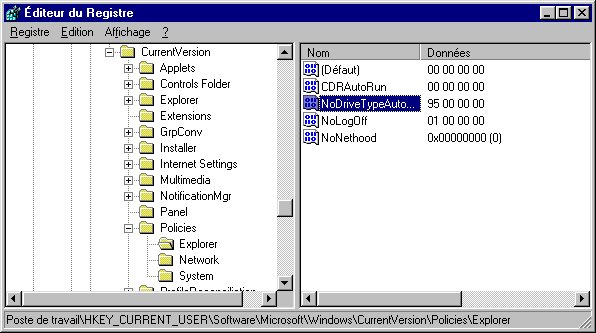
Lancement automatique des CD-Audio uniquement
La procédure est identique à celle décrite pour le lancement automatique des CD-Rom excepté la modification prévue au paragraphe 4. Le nombre à taper 95 doit-être remplacé par les lettres BD, ce qui donne comme composition de ligne 0000 BD 00 00 00
Lorsqu'on modifie la base de registre, il est préférable d'en faire une sauvegarde auparavant puis :
1 – Faire ; Démarrer / Exécuter... Dans l'espace texte de la fenêtre qui apparaît, taper Regedit puis cliquer sur OK.
2 - Dans la fenêtre Éditeur du registre qui apparaît,
cliquer sur le + qui se trouve à gauche de la ligne HKEY_LOCAL_MACHINE puis
sur le + qui se trouve devant System,
CurrentControiSetet, Services, VxD et
APIX.
Si ce dernier n'existe pas, il vous faut le créer, sinon
passer à l’étape 4.
3 - Cliquer droit sur le dossier VxD puis, dans le menu contextuel qui s'affiche, pointer sur Nouveau et choisir Clé. Une nouvelle ligne intitulée Nouvelle clé #1 apparaît, la renommer APIX et cliquer dessus.
4 - Dans la partie droite de l’ Éditeur du registre, vérifier
la présence de la ligne ExcludeMiniports. Si c'est le cas, passer
directement à l'étape
5.
Sinon, cliquer droit dans la partie droite de la fenêtre
et, dans le menu contextuel qui s'ouvre, choisir Nouveau et Valeur
chaîne.
Apparaît alors une nouvelle ligne intitulée Nouvelle valeur#1. La renommer
ExcludeMiniports
5 - La valeur ExcludeMiniports doit être vide . Elle ne
doit afficher que des guillemets
Si ce n’est pas le cas, double cliquer sur
ExcludeMiniports puis, dans la petite fenêtre qui s'ouvre, supprimer le
contenu de la zone texte nommée Données de la valeur: et faire OK.
6 - Dans le menu de l’ Éditeur du registre faire Affichage, Actualiser, fermer l’ Éditeur de registre et redémarrer le micro.